Как заставить фигуру мигать или мигать снова и снова в Excel?
Если вы хотите заставить фигуру на листе мигать снова и снова, вам может помочь метод, описанный в этой статье.
Сделайте фигуру, мигающую снова и снова, с помощью кода VBA
Сделайте фигуру, мигающую снова и снова, с помощью кода VBA
Чтобы фигура на листе мигала, сделайте следующее.
1. нажмите другой + F11 , чтобы открыть Microsoft Visual Basic для приложений окно.
2. в Microsoft Visual Basic для приложений окна, нажмите Вставить > Модули. Затем скопируйте и вставьте код VBA в окно кода.
Код VBA: заставьте фигуру на листе снова и снова мигать
Dim NextTime As Date
Dim xColor As Long
Sub Flash()
NextTime = Now + TimeValue("00:00:01")
With ActiveSheet.Shapes("new").Fill.ForeColor
If xColor = 0 Then
xColor = .SchemeColor
End If
.SchemeColor = Int(Rnd() * 55 + 1)
End With
Application.OnTime NextTime, "Flash"
End Sub
Sub StopIt()
Application.OnTime NextTime, "Flash", schedule:=False
ActiveSheet.Shapes("new").Fill.ForeColor.SchemeColor = xColor
xColor = 0
End SubЗаметки:
3. нажмите другой + Q ключи вместе, чтобы выйти из Microsoft Visual Basic для приложений окно.
4. Вставьте кнопку в рабочий лист, нажав Застройщик > Вставить > Кнопка (элемент управления формой) как показано ниже.
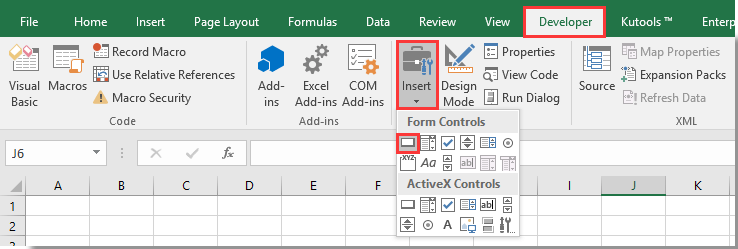
5. Во всплывающем Назначить макрос диалоговое окно, выберите Flash в Имя макроса поле, а затем щелкните OK .
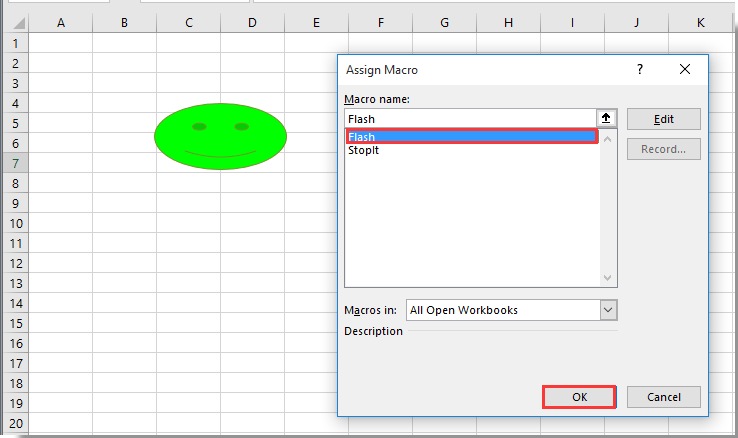
6. Затем измените отображаемый текст на кнопке по своему усмотрению. В этом случае я изменяю отображаемый текст на Начать мигать, как показано на скриншоте ниже.

7. Повторите шаги 4 и 5 выше, чтобы вставить новую кнопку и назначить Останови это макрос к этой кнопке.
8. Измените отображаемый текст этой новой кнопки.
Затем вы можете увидеть, как две кнопки, которым назначены разные макросы, вставлены в рабочий лист. Смотрите скриншот:

С этого момента при нажатии на кнопку «Начать мигать» фигура начинает мигать разными цветами. Если вы хотите выключить вспышку, нажмите кнопку «Не мигать».
Связанная статья:
Лучшие инструменты для офисной работы
Улучшите свои навыки работы с Excel с помощью Kutools for Excel и почувствуйте эффективность, как никогда раньше. Kutools for Excel предлагает более 300 расширенных функций для повышения производительности и экономии времени. Нажмите здесь, чтобы получить функцию, которая вам нужна больше всего...

Вкладка Office: интерфейс с вкладками в Office и упрощение работы
- Включение редактирования и чтения с вкладками в Word, Excel, PowerPoint, Издатель, доступ, Visio и проект.
- Открывайте и создавайте несколько документов на новых вкладках одного окна, а не в новых окнах.
- Повышает вашу продуктивность на 50% и сокращает количество щелчков мышью на сотни каждый день!

